win7连接无线出现ull错误怎么解决【图文】
时间:2016-10-24 来源:互联网 浏览量:
我们在使用Win7电脑过程中,有时候连接无线网络出现无法共享,网络连接错误等各种问题。最近,有用户在使用电脑连接无线网络的时候出现Null错误。怎么办?那要win7连接无线出现ull错误怎么解决?下面小编就和大家说一下Win7网络连接出现Null错误的解决方法。
电脑系统下载推荐:
win7连接无线出现ull错误的解决:
1、首先将网络防火墙及杀软等软件关闭掉。
2、点击“开始——搜索”,输入“服务”,打开计算机的服务选项。
3、在打开的服务窗口中,找到并右键Windows firewall 的选项,选择“属性”。
4、在属性窗口中,点击“启动”,并且将启动设置为自动启动。
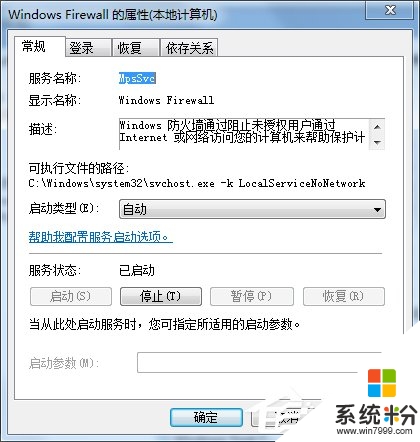
5、最后点击“确定”保存后,此时再共享你的无线网络,就肯定不会有问题了。
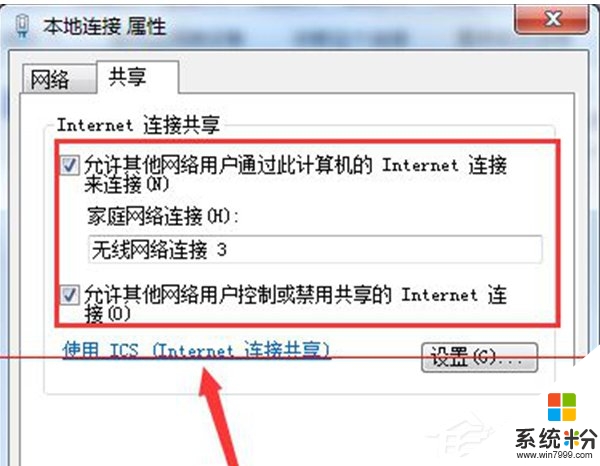
【win7连接无线出现ull错误怎么解决】参考上述的教程就知道怎么设置啦,想了解更多的操作系统下载后使用的技巧欢迎上系统粉官网查看。
我要分享:
相关教程
- ·win7出现未指定错误要怎么解决【图文】
- ·win7宽带连接1717错误怎么解决【图文】
- ·win7电脑的Internet连接共享时出现错误的解决方法。如何处理win7电脑的Internet连接共享时出现错误?
- ·win7连接宽带提示1717错误怎么解决【图文教程】
- ·Win7宽带连接出现691代码的解决方案 如何解决Win7宽带连接一直出现691错误代码的问题
- ·Win7宽带连接出现711代码的解决方案 如何解决Win7宽带连接一直出现711错误代码的问题
- ·win7系统电脑开机黑屏 Windows7开机黑屏怎么办
- ·win7系统无线网卡搜索不到无线网络 Win7电脑无线信号消失怎么办
- ·win7原版密钥 win7正版永久激活密钥激活步骤
- ·win7屏幕密码 Win7设置开机锁屏密码的方法
Win7系统教程推荐
- 1 win7原版密钥 win7正版永久激活密钥激活步骤
- 2 win7屏幕密码 Win7设置开机锁屏密码的方法
- 3 win7 文件共享设置 Win7如何局域网共享文件
- 4鼠标左键变右键右键无法使用window7怎么办 鼠标左键变右键解决方法
- 5win7电脑前置耳机没声音怎么设置 win7前面板耳机没声音处理方法
- 6win7如何建立共享文件 Win7如何共享文件到其他设备
- 7win7屏幕录制快捷键 Win7自带的屏幕录制功能怎么使用
- 8w7系统搜索不到蓝牙设备 电脑蓝牙搜索不到其他设备
- 9电脑桌面上没有我的电脑图标怎么办 win7桌面图标不见了怎么恢复
- 10win7怎么调出wifi连接 Win7连接WiFi失败怎么办
Win7系统热门教程
- 1 电脑公司Win7纯净版系统被病毒入侵后这样来“逐客”
- 2 win7关机速度慢怎么办 加快win7关机速度的方法
- 3 32位win7系统和64位win7系统有什么差异
- 4调整DPI改善系统之家Win7 32位系统屏幕显示的方法都有哪些?
- 5探索Win7系统下刻录机的奥秘
- 6windows7旗舰版正版删除电脑的COM端口的方法
- 7win7硬盘格式化怎么会出错
- 8怎么取消win7的宽带自动拨号 win7宽带拨号错误怎么办
- 9如何快速清理Win7 64位系统 怎么快速清理Win7 64位系统
- 10笔记本win7系统电脑显卡区分N卡还是A卡查看方法有哪些 笔记本win7系统电脑显卡区分N卡还是A卡如何查看
最新Win7教程
- 1 win7系统电脑开机黑屏 Windows7开机黑屏怎么办
- 2 win7系统无线网卡搜索不到无线网络 Win7电脑无线信号消失怎么办
- 3 win7原版密钥 win7正版永久激活密钥激活步骤
- 4win7屏幕密码 Win7设置开机锁屏密码的方法
- 5win7怎么硬盘分区 win7系统下如何对硬盘进行分区划分
- 6win7 文件共享设置 Win7如何局域网共享文件
- 7鼠标左键变右键右键无法使用window7怎么办 鼠标左键变右键解决方法
- 8windows7加密绿色 Windows7如何取消加密文件的绿色图标显示
- 9windows7操作特点 Windows 7的特点有哪些
- 10win7桌面东西都没有了 桌面文件丢失了怎么办
